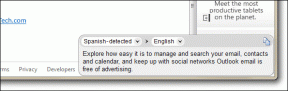La guida definitiva per gestire le impostazioni sulla privacy di Facebook
Varie / / November 28, 2021
Come gestire le impostazioni sulla privacy di Facebook: Facebook è un'ottima piattaforma per connettersi con amici e colleghi e condividere con loro i momenti felici della tua vita sotto forma di immagini e video. Puoi connetterti con persone diverse, condividere le tue opinioni e tenerti aggiornato su ciò che accade intorno a te. Facebook è amato per quello che fa, ma con tutti questi dati che ha, solleva molti problemi di privacy. Non puoi fidarti di nessuno con i tuoi dati personali, vero? Anche questo, nei casi di criminalità informatica in continua crescita! È, senza dubbio, molto importante prestare attenzione a ciò che accade con tutte le cose su cui pubblichi Facebook, ad esempio, chi può vederlo o chi può mettere mi piace e quali sono tutti i dettagli nel tuo profilo alla gente. Fortunatamente, Facebook fornisce molte impostazioni sulla privacy in modo da proteggere i tuoi dati in base alle tue esigenze. La gestione di queste impostazioni sulla privacy può creare confusione, ma è possibile. Ecco una guida su come gestire le impostazioni sulla privacy di Facebook e controllare cosa viene fatto con i tuoi dati.

Ora, prima di passare alla gestione delle impostazioni sulla privacy, puoi passare attraverso il semplicissimo "Controllo della privacy’. Passare attraverso questo controllo ti consentirà di rivedere come vengono attualmente gestite le tue informazioni condivise e puoi impostare le opzioni di privacy più basilari qui.
Contenuti
- ATTENZIONE: è il momento di gestire le impostazioni sulla privacy di Facebook (2019)
- Controllo della privacy
- 1.Post
- 2.Profilo
- 3.App e siti web
- Impostazioni della privacy
- 1.Privacy
- 2. Cronologia e tagging
- 3.Blocco
- 4.App e siti web
- 5. Post pubblici
- 6.Annunci
ATTENZIONE: è il momento di gestire le impostazioni sulla privacy di Facebook (2019)
Controllo della privacy
Per controllare le tue attuali impostazioni sulla privacy,
1.Accedi al tuo Facebook conto sul desktop.
2.Clicca su punto interrogativo icona nell'angolo in alto a destra della finestra.
3.Seleziona ‘Controllo della privacy’.
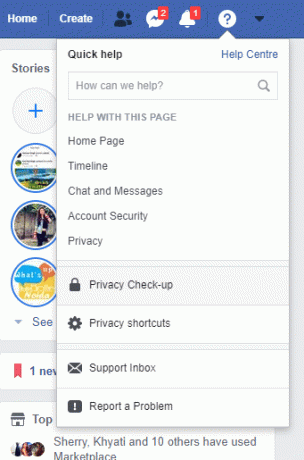
Il Controllo privacy ha tre impostazioni principali: Post, profilo e app e siti web. Esaminiamo ciascuno di essi uno per uno.
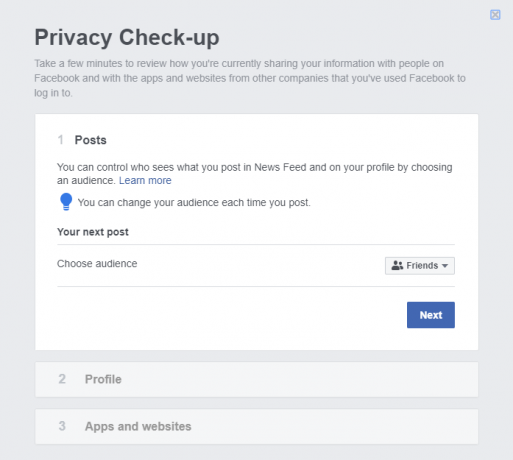
1.Post
Con questa impostazione, puoi scegliere il pubblico per tutto ciò che pubblichi su Facebook. I tuoi post vengono visualizzati nella timeline del tuo profilo e nel feed delle notizie di altre persone (Amici), così puoi decidere chi può vedere i tuoi post.
Clicca sul menu a discesa per selezionare una delle opzioni disponibili come Pubblico, Amici, Amici esclusi, Amici specifici o Solo io.
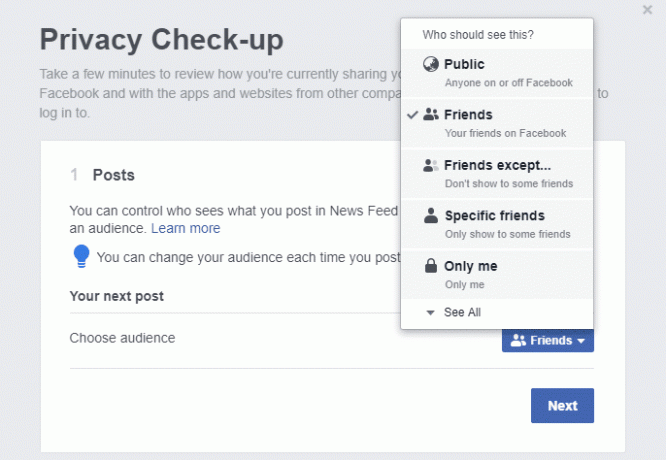
Per la maggior parte di voi, l'impostazione "Pubblico" non è consigliata in quanto non vorreste che nessuno raggiungesse i vostri post e foto personali. Puoi quindi scegliere di impostare 'Gli amici' come tuo pubblico, in cui solo le persone nella tua lista di amici possono vedere i tuoi post. In alternativa, puoi scegliere "Amici tranne' se vuoi condividere i tuoi post con la maggior parte dei tuoi amici lasciandone fuori alcuni oppure puoi scegliere 'Amici specifici' se vuoi condividere i tuoi post con un numero limitato di tuoi amici.
Tieni presente che una volta impostato il pubblico, tale impostazione sarà applicabile a tutti i tuoi post futuri a meno che non la cambi di nuovo. Inoltre, ciascuno dei tuoi post potrebbe avere un pubblico diverso.
2.Profilo
Una volta che hai finito con l'impostazione dei post, fai clic su Prossimo per passare a Impostazioni del profilo.
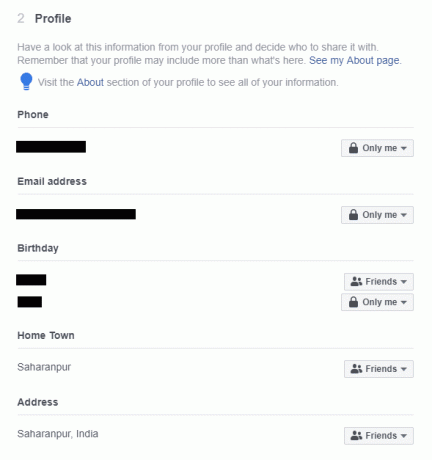
Proprio come i post, la sezione Profilo ti consente di decidere chi può vedere i tuoi dettagli personali o del profilo come numero di telefono, indirizzo e-mail, compleanno, città natale, indirizzo, lavoro, istruzione, ecc. Tuo numero di telefono e indirizzo email si consiglia di impostare "Solo io' poiché non vorresti che persone a caso conoscano tali informazioni su di te.
Per il tuo compleanno, il giorno e il mese potrebbero avere un'impostazione diversa dall'anno. Questo perché esporre la tua data di nascita esatta può sacrificare la privacy, ma vorresti comunque che i tuoi amici sapessero che è il tuo compleanno. Quindi puoi impostare il giorno e il mese come "Amici" e l'anno come "Solo io".
Per tutti gli altri dettagli, puoi decidere quale livello di privacy desideri e impostare di conseguenza.
3.App e siti web
Quest'ultima sezione gestisce quali app e siti web possono accedere alle tue informazioni e la loro visibilità su Facebook. Potrebbero esserci molte app a cui potresti aver effettuato l'accesso utilizzando il tuo account Facebook. Ora queste app hanno certezze permessi e accesso ad alcune delle tue informazioni.
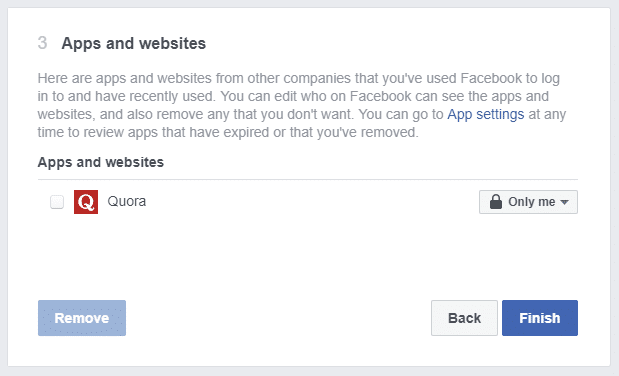
Per le app che non utilizzi più, ti consigliamo di rimuoverle. Per rimuovere un'app, seleziona la casella di controllo contro quell'app e fai clic su "Rimuovere' pulsante in basso per rimuovere una o più app selezionate.
Clicca sul 'Finepulsante 'per completare il Controllo Privacy.
Tieni presente che il Controllo della privacy ti guida solo attraverso le impostazioni di privacy di base. Sono disponibili molte opzioni di privacy dettagliate che potresti voler ripristinare. Questi sono disponibili nelle impostazioni sulla privacy e sono discussi di seguito.
Impostazioni della privacy
Tramite la 'Impostazioni' del tuo account Facebook, puoi impostare tutte le opzioni di privacy dettagliate e specifiche. Per accedere alle impostazioni,
1.Accedi al tuo account Facebook sul desktop.
2.Clicca su freccia rivolta verso il basso nell'angolo in alto a destra della pagina.
3.Clicca su Impostazioni.
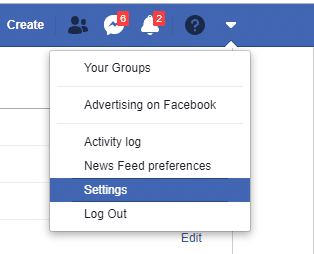
Nel riquadro di sinistra, vedrai diverse sezioni che ti aiuteranno a regolare le impostazioni sulla privacy per ciascuna sezione individualmente, come Privacy, Timeline e tagging, blocco, ecc.
1.Privacy
Selezionare 'Privacy'dal riquadro di sinistra per accedere opzioni di privacy avanzate.
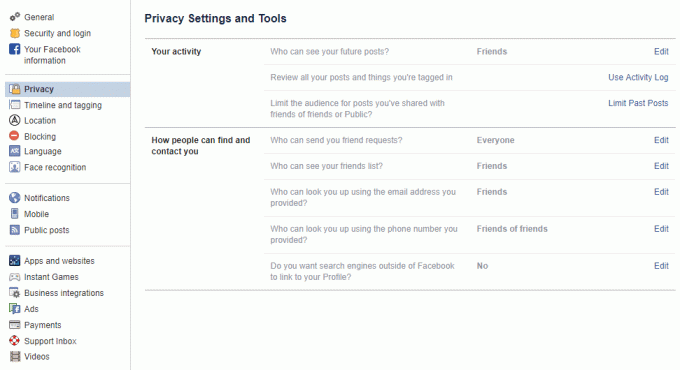
LA TUA ATTIVITÀ
chi può vedere i tuoi post futuri?
Questo è uguale al Sezione Post del Check-Up Privacy. Qui si può imposta il pubblico per i tuoi post futuri.
Rivedi tutti i tuoi post e le cose in cui sei taggato
Questa sezione ti porterà a Registro delle attività dove puoi vedere i post (i tuoi post sul diario di altri), i post in cui sei taggato, i post di altre persone sul tuo diario. Questi sono disponibili nel riquadro di sinistra. Puoi recensire ciascuno dei post e decidere di cancella o nascondi loro.
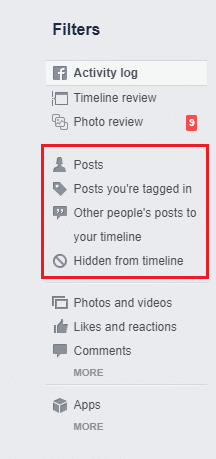
Nota che puoi elimina i tuoi post dalla cronologia degli altri cliccando su icona di modifica.
Per i post in cui sei taggato, puoi rimuovere il tag o semplicemente nascondere i post dal tuo diario.
Per i post di altri sulla tua cronologia, puoi eliminarli o nasconderli dalla tua cronologia.
Limita il pubblico per i post che hai condiviso con gli amici degli amici o con il pubblico
Questa opzione ti permette di limita rapidamente il pubblico per TUTTI i tuoi vecchi post ad "Amici", siano essi "Amici di amici" o "Pubblici". Tuttavia, coloro che sono stati taggati nel post e i loro amici potranno comunque vedere il post.
COME LE PERSONE POSSONO TROVARTI E CONTATTARCI
Chi può mandarti richieste di amicizia?
Puoi scegliere tra Pubblico e Amici degli amici.
Chi può vedere la tua lista di amici?
Puoi scegliere tra Pubblico, Amici, Solo io e Personalizzato, a seconda delle tue preferenze.
Chi può cercarti utilizzando l'indirizzo email che hai fornito? o chi puoi cercarti con il numero di telefono che hai fornito?
Queste impostazioni ti consentono di limitare chi può cercarti utilizzando il tuo indirizzo email o numero di telefono. Puoi scegliere tra Tutti, Amici o Amici di amici per entrambi questi casi.
Vuoi che altri motori di ricerca al di fuori di Facebook si colleghino alla tua cronologia?
Se ti capita di cercare su Google, è probabile che il tuo profilo Facebook appaia tra i primi risultati di ricerca. Quindi, in pratica, disattivare questa impostazione lo farà impedire che il tuo profilo appaia su altri motori di ricerca.
Tuttavia, questa impostazione, anche se attivata, potrebbe non infastidirti molto. Questo perché per chi non è su Facebook, anche se hai attivato questa impostazione e il tuo profilo appare come risultato di ricerca su qualche altro motore di ricerca, saranno in grado di visualizzare solo informazioni molto specifiche che Facebook mantiene sempre pubbliche, come il tuo nome, l'immagine del profilo, eccetera.
Chiunque su Facebook e abbia effettuato l'accesso al proprio account può accedere alle informazioni del tuo profilo che hai impostato "Pubblico"da qualche altro motore di ricerca e queste informazioni sono comunque disponibili attraverso la loro stessa ricerca su Facebook.
2. Cronologia e tagging
Questa sezione ti permette di controlla ciò che appare sulla tua cronologia, chi vede cosa e chi può taggarti nei post, ecc.
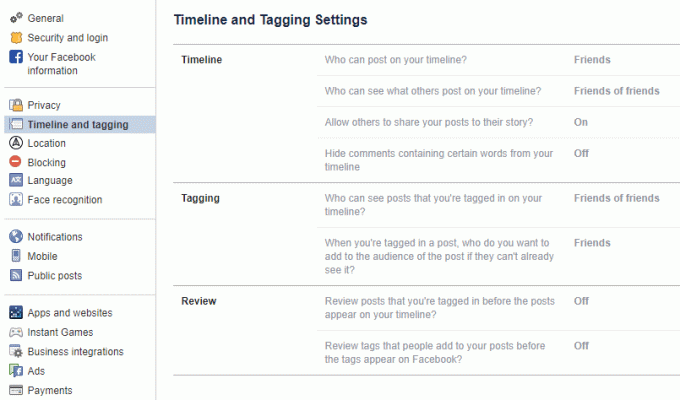
SEQUENZA TEMPORALE
Chi può postare sulla tua bacheca?
In pratica puoi scegliere se il tuo gli amici possono anche postare sul tuo diario o se solo tu sei in grado di postare sul tuo diario.
Chi può vedere cosa pubblicano gli altri sul tuo diario?
Puoi scegliere tra Tutti, amici di amici, amici, solo io o personalizzati come il pubblico per i post di altri sul tuo diario.
Consenti ad altri di condividere i tuoi post nella loro storia?
Quando è abilitato, i tuoi post pubblici possono essere condivisi da chiunque nella loro storia o se tagghi qualcuno, possono condividerli nella loro storia.
Nascondi commenti contenenti determinate parole dalla timeline
Questa è un'impostazione recente e molto utile se vuoi nascondere commenti contenenti determinate parole offensive o inaccettabili o frasi a tua scelta. Digita semplicemente la parola che non vuoi che appaia e fai clic sul pulsante Aggiungi. Puoi anche caricare un file CSV se lo desideri. Puoi anche aggiungere emoji a questo elenco. L'unica cosa da notare qui è che la persona che ha pubblicato il commento contenente tali parole e i suoi amici potranno ancora vederlo.
ETICHETTE
Chi può vedere i post in cui sei taggato sul tuo diario?
Ancora una volta, puoi scegliere tra Tutti, Amici di amici, Amici, Solo io o Personalizzato come pubblico per i post in cui sei taggato sulla tua cronologia.
Quando vieni taggato in un post, chi vuoi aggiungere al pubblico se non è già presente?
Ogni volta che qualcuno ti tagga in un post, quel post è visibile al pubblico selezionato da quella persona per quel post. Tuttavia, se vuoi aggiungere alcuni o tutti i tuoi amici al pubblico, puoi farlo. Nota che se lo imposti su 'Solo io' e il pubblico originale del post è impostato come "Amici", quindi i tuoi amici comuni sono ovviamente tra il pubblico e non verrà rimosso.
RECENSIONE
In questa sezione puoi ferma i post in cui sei taggato o ciò che gli altri pubblicano sul tuo diario dall'apparire sul tuo diario prima che tu li riveda tu stesso. Puoi attivare o disattivare questa impostazione di conseguenza.
3.Blocco
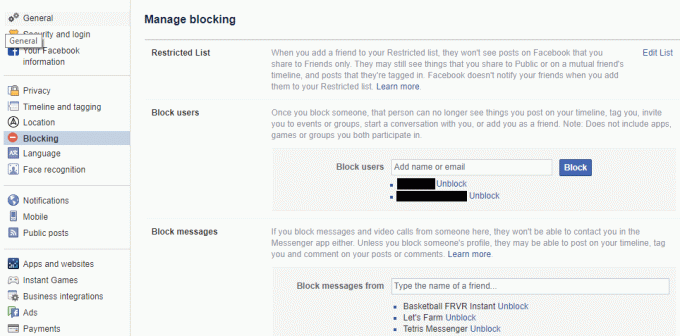
LISTA RISTRETTA
Contiene gli amici che non vuoi vedere i post per i quali hai impostato il pubblico come amici. Tuttavia, saranno in grado di vedere i tuoi post pubblici o quelli che condividi sulla cronologia di un amico comune. La parte buona è che non verranno avvisati quando li aggiungi all'elenco limitato.
BLOCCA UTENTI
Questa lista ti permette di bloccare completamente determinati utenti dal vedere i post sul tuo diario, taggarti o inviarti messaggi.
BLOCCA MESSAGGI
Se lo desidera impedire a qualcuno di inviarti messaggi, puoi aggiungerli a questo elenco. Potranno comunque vedere i post sul tuo diario, taggarti, ecc.
BLOCCO INVITI APP e BLOCCO INVITI EVENTO
Usali per bloccare quegli amici fastidiosi che continuano a infastidirti con gli inviti. Puoi anche bloccare app e pagine usando BLOCCO APP e BLOCCA PAGINE.
4.App e siti web
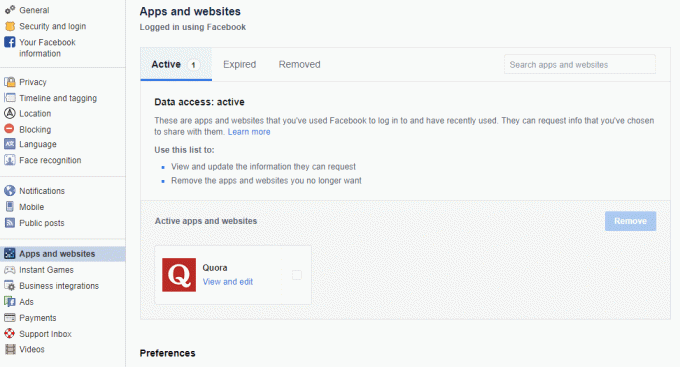
Mentre puoi rimuovere le app a cui hai effettuato l'accesso utilizzando Facebook nel Controllo privacy, qui lo farai trova informazioni dettagliate sui permessi delle app e a quali informazioni possono accedere dal tuo profilo. Fai clic su qualsiasi app per vedere o modificare ciò a cui un'app può accedere e chi può vedere che lo stai usando.
5. Post pubblici
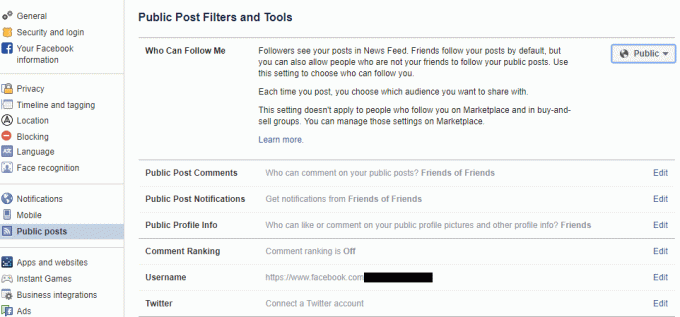
Qui puoi impostare chi può seguirti Puoi selezionare Pubblico o Amici. Puoi anche scegliere chi può mettere mi piace, commentare o condividere i tuoi post pubblici o le informazioni del profilo pubblico, ecc.
6.Annunci

Gli inserzionisti raccolgono i dati del tuo profilo per raggiungerti. ‘La tua informazione' ti consente di aggiungere o rimuovere determinati campi che influenzano gli annunci a te indirizzati.
Inoltre, in Preferenze annunci, puoi consentire o rifiutare gli annunci in base sui dati dei partner, annunci basati sulla tua attività sui prodotti aziendali di Facebook che vedi altrove e annunci che includono la tua azione sui social.
Consigliato:
- 5 modi per aprire l'editor dei criteri di gruppo locali in Windows 10
- Risolto il problema con l'accesso negato durante la modifica del file hosts in Windows 10
- 3 modi per dimenticare una rete Wi-Fi su Windows 10
- Correggi il controllo ortografico che non funziona in Microsoft Word
Quindi questo era tutto Impostazioni sulla privacy di Facebook. Inoltre, queste impostazioni salveranno i tuoi dati dalla fuoriuscita al pubblico indesiderato, ma la sicurezza della password del tuo account è ancora più importante. Devi sempre utilizzare password complesse e imprevedibili. Puoi anche usare autenticazione in due passaggi per lo stesso.